So fügen Sie LiveChat zu Ihrem WooCommerce Store hinzu (und steigern Sie den Umsatz)
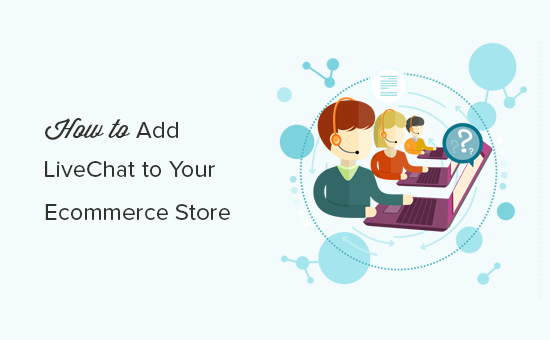
Möchten Sie LiveChat zu Ihrem WooCommerce-Store hinzufügen? Mithilfe des Live-Chats können Sie in Echtzeit mit den Website-Besuchern in Kontakt treten, um Hilfe anzubieten, Leads zu generieren und diese in einen Kunden zu konvertieren. In diesem Artikel zeigen wir Ihnen, wie Sie LiveChat ganz einfach zu Ihrem WordPress-E-Commerce-Store hinzufügen können, z. B. WooCommerce, Easy Digital Downloads und mehr.
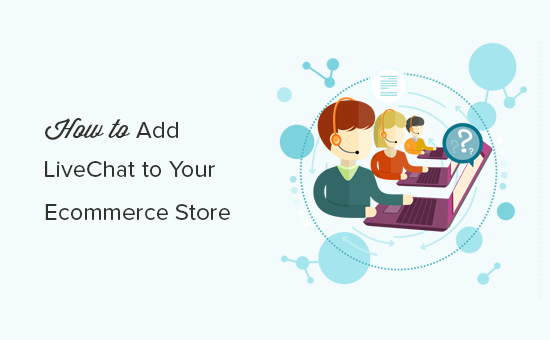
Warum sollten Sie LiveChat zu Ihrem WooCommerce Store hinzufügen?
LiveChat hilft Ihnen, in Echtzeit mit Ihren Website-Besuchern in Kontakt zu treten und steigert nachweislich die Zufriedenheit. Laut eConsultancy weist der Live-Chat mit 73% die höchste Zufriedenheit aller Kundendienstkanäle auf, verglichen mit 61% für E-Mail und 44% für Telefon.
Dies stimmt mit unserer Erfahrung bei OptinMonster überein, da unsere Live-Chat-Zufriedenheit bei 85% liegt..
Der Hauptgrund für das Hinzufügen von LiveChat auf Ihrer E-Commerce-Website ist jedoch die Steigerung der Conversion.
Als wir den Live-Chat auf der OptinMonster-Website hinzugefügt haben, haben wir eine massive Steigerung der Gesamtkonversion festgestellt. Eine Person, die mit uns chattet, ist 11x häufiger konvertiert als ein durchschnittlicher Website-Besucher.
Nun denkst du vielleicht, ist das Hinzufügen von Live-Chat nicht teuer? Sie benötigen keine geschulten Support- und Verkaufsagenten, um den Live-Chat erfolgreich durchzuführen.
Ja, das ist eigentlich die größte Herausforderung für den Live-Chat, aber wir haben das Problem gelöst.
Die größte Herausforderung des Live-Chats lösen
Die größte Herausforderung beim Hinzufügen von Live-Chat zu Ihrem E-Commerce-Shop besteht in der Verwaltung von Agenten. Für den Live-Chat müssen Sie geschulte Support- und Verkaufsagenten hinzufügen.
Hier setzt LTVPlus an. Sie bieten engagierte und gut ausgebildete Live-Chat-Agenten, die Ihren Live-Chat vor dem Verkauf und einfache Supportanfragen verwalten. Diese Agenten arbeiten mit Ihnen zusammen, um Ihr Produkt / Geschäft zu verstehen und als Erweiterung Ihres bestehenden Teams zu fungieren.

LTVPlus wurde vom Mitbegründer von MaxCDN, dem Content-Delivery-Netzwerk, das wir hier auf WPBeginner verwenden, ins Leben gerufen. Daher haben wir uns entschieden, sie auszuprobieren.
Wir verwenden LTVPlus für OptinMonster und haben bei unseren E-Commerce-Konversionen eine deutliche Steigerung erfahren. Das Beste ist, dass wir uns keine Sorgen um die Einstellung oder Schulung von Agenten machen müssen.
Da das gesamte Setup ausgelagert ist, ist es sehr erschwinglich. Die Einrichtung von Livechat macht sich innerhalb der ersten Woche bezahlt.
Einfaches Hinzufügen von LiveChat zu Ihrer WooCommerce-Site
Auf unserer E-Commerce-Website verwenden wir LiveChat als Chat-Software. Sie können eine der beliebtesten Live-Chat-Software verwenden, aber für dieses Tutorial zeigen wir nur die Plattform, die wir selbst verwenden.
Zuerst müssen Sie die LiveChat-Website besuchen und sich für ein Konto anmelden.

LiveChat ist eine kostenpflichtige Lösung (ab 16,99 USD pro Agent). Sie bieten außerdem eine kostenlose 30-Tage-Testversion an, in der Sie die Funktionen überprüfen und feststellen können, ob sie zu Ihrem Unternehmen passt.
Nach der Registrierung wird das LiveChat-Dashboard angezeigt. Von hier aus müssen Sie auf die Schaltfläche Einstellungen klicken, um die Darstellung des LiveChat-Fensters anzupassen.

Hier können Sie die Farben und das Design des Chat-Fensters entsprechend dem Farbschema Ihrer Website auswählen. Klicken Sie anschließend auf den Link "Erweiterte Fensteroptimierung", um Ihr eigenes Logo hochzuladen und Ihre Social-Media-Profile hinzuzufügen.
Als nächstes müssen Sie einen Blickfang auswählen. Diese Hingucker sind Bilder, die angezeigt werden, wenn das LiveChat-Fenster minimiert wird.

LiveChat bietet mehrere Eyecatcher-Stile, die Sie verwenden können. Alternativ können Sie auch Ihre eigenen Bilder hochladen und als Eyecatcher verwenden.
Nachdem Sie mit dem Aussehen des Chat-Fensters zufrieden sind, können Sie jetzt LiveChat-Agenten hinzufügen. Wechseln Sie zur Registerkarte "Agenten" und klicken Sie auf den Link "Teammitglieder einladen".

Dadurch gelangen Sie zum Agentenbildschirm. Sie müssen Namen, Jobtitel und E-Mail-Adresse des Teammitglieds angeben, das Sie einladen möchten.

Vergessen Sie nicht, die "Berechtigungen" für das hinzugefügte Teammitglied zu ändern. Sie können sie als Agenten mit eingeschränkter Kontrolle Ihres Kontos oder als Administrator mit vollem Zugriff auf die App hinzufügen. Wenn Sie sich nicht sicher sind, wählen Sie den Agenten aus.
Ihr LiveChat-Setup ist nun fertig und Sie können es Ihrem WooCommerce-Store hinzufügen.
LiveChat zu Ihrer Website hinzufügen
LiveChat macht es sehr einfach, das Chat-Fenster und die Schaltflächen zu Ihrem Online-Shop hinzuzufügen.
In Ihrer WordPress-Site müssen Sie das LiveChat-Plugin installieren und aktivieren. Weitere Informationen finden Sie in unserer schrittweisen Anleitung zur Installation eines WordPress-Plugins.
Nach der Aktivierung fügt das Plugin Ihrem WordPress-Administrator einen neuen Menüpunkt mit der Bezeichnung 'LiveChat' hinzu. Wenn Sie darauf klicken, gelangen Sie zur Einstellungsseite des Plugins.

Hier müssen Sie auf die Schaltfläche "Mit LiveChat anmelden" klicken, um Ihre WordPress-Site mit Ihrem LiveChat-Konto zu verbinden.
Sobald die Verbindung hergestellt ist, werden einige grundlegende LiveChat-Einstellungen angezeigt. Sie können es auf mobilen Geräten deaktivieren, Sounds deaktivieren oder Chat-Fenster für nicht angemeldete Benutzer ausblenden.

Wenn Sie sich nicht sicher sind, empfehlen wir Ihnen, diese Optionen so zu belassen, wie sie sind. Sie können jetzt Ihre Website besuchen, um Live-Chat auf Ihrer Website zu sehen.

Wenn Sie eine Nicht-WordPress-Website betreiben, können Sie LiveChat dennoch problemlos Ihrer Website hinzufügen. Klicke auf Channels »Chat-Widget unter Ihren LiveChat-Einstellungen.

Hier können Sie das Code-Snippet kopieren, das Sie Ihrer Website hinzufügen oder andere verfügbare Integrationen anzeigen können. LiveChat bietet Apps und Integrationen für alle gängigen WordPress-Alternativen wie Shopify, Squarespace, Magento und mehr.
In Kombination mit Live Chat und LTVPlus sehen wir auf unserer E-Commerce-Website einige wirklich gute Ergebnisse, und wir werden LiveChat zu weiteren Websites hinzufügen.
Wir hoffen, dass dieser Artikel Ihnen geholfen hat, LiveChat zu Ihrem WooCommerce-Store hinzuzufügen. Möglicherweise möchten Sie auch unsere Liste der besten Geschäftstelefondienste für kleine Unternehmen anzeigen.
Wenn Ihnen dieser Artikel gefallen hat, abonnieren Sie bitte unsere Video-Tutorials für unseren YouTube-Kanal für WordPress. Sie finden uns auch auf Twitter und Facebook.


